
Гиперссылка на изображение позволяет пользователю нажать на картинку и перейти на другую страницу или ресурс. Для этого используется комбинация тегов <a> и <img>, где тег ссылки оборачивает тег изображения. Правильное оформление такой конструкции критично для функциональности и доступности сайта.
Чтобы создать гиперссылку на изображение, необходимо внутри тега <a href=»адрес_ссылки»> разместить тег изображения: <img src=»путь_к_изображению» alt=»описание»>. Атрибут href задаёт целевой адрес, а атрибут src указывает путь к файлу изображения. Без атрибута alt картинка будет менее доступна для пользователей с ограниченными возможностями и поисковых систем.
Важно указывать абсолютные или относительные пути к ресурсам. Абсолютный путь включает полный URL, например, https://example.com/image.jpg. Относительный путь указывает расположение файла относительно текущего документа, например, images/photo.jpg. Выбор зависит от структуры проекта и принципов его организации.
При необходимости можно дополнить тег ссылки атрибутом target=»_blank», чтобы изображение открывалось в новой вкладке. Это повышает удобство навигации, особенно если ссылка ведёт на внешний ресурс.
Базовый синтаксис гиперссылки с изображением
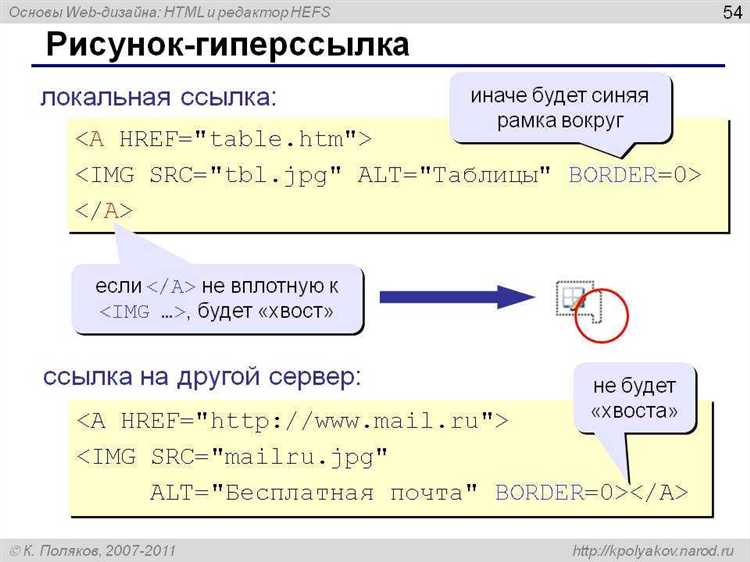
Чтобы сделать изображение кликабельным, его необходимо обернуть в тег . Атрибут href тега указывает адрес, на который будет происходить переход.
Структура выглядит следующим образом:
Атрибут src указывает путь к изображению, а alt задаёт альтернативный текст, который отображается при ошибке загрузки. Без alt доступность сайта для пользователей с ограничениями будет нарушена.
Для перехода на внешний сайт обязательно указывайте полный URL с протоколом, например, https://example.com. Для внутренних переходов достаточно относительного пути, например, /catalog/item.html.
Рекомендуется использовать атрибуты width и height у изображения для предотвращения сдвига макета при загрузке страницы. Пример:
Если требуется открыть ссылку в новой вкладке, добавляйте атрибут target=»_blank» к тегу :
Как открыть ссылку в новой вкладке при клике на изображение
Чтобы при нажатии на изображение ссылка открывалась в новой вкладке, необходимо использовать атрибут target="_blank" внутри тега <a>. Это позволяет браузеру создавать новую вкладку для указанного адреса, не прерывая текущую сессию пользователя.
- Разместите изображение внутри тега
<a>. - Добавьте к тегу
<a>атрибутhrefс нужным адресом. - Укажите атрибут
targetсо значением_blank.
Пример кода:
<a href="https://example.com" target="_blank">
<img src="image.jpg" alt="Описание изображения">
</a>
Важные рекомендации:
- Добавляйте атрибут
rel="noopener noreferrer"вместе сtarget="_blank"для повышения безопасности и предотвращения возможных атак через открытое окно. - Проверяйте наличие альтернативного текста в атрибуте
altу изображения для обеспечения доступности и улучшения SEO. - Убедитесь, что адрес в
hrefначинается сhttps://для безопасной загрузки содержимого.
Корректный и безопасный вариант:
<a href="https://example.com" target="_blank" rel="noopener noreferrer">
<img src="image.jpg" alt="Описание изображения">
</a>
Добавление атрибута title для подсказки при наведении
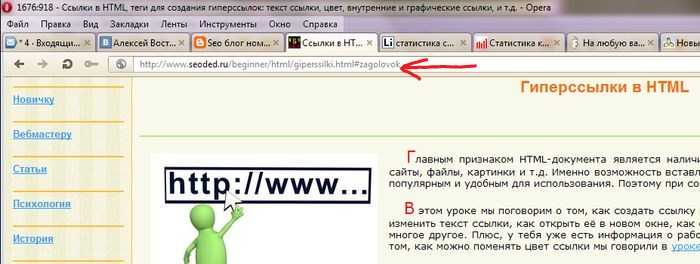
Чтобы добавить подсказку, вставьте атрибут title внутрь тега <a>. Например:
<a href=»https://example.com» title=»Перейти на сайт Example»> <img src=»image.jpg» alt=»Описание изображения»> </a>
Текст внутри title должен быть коротким, информативным и соответствовать содержимому ссылки. Оптимальная длина – до 60 символов, чтобы подсказка полностью отображалась на большинстве устройств.
Не дублируйте текст из атрибута alt в title. Используйте его для дополнительной информации, например: действия по ссылке или короткого пояснения, связанного с изображением.
Избегайте размещения важных данных исключительно в title, так как он недоступен на некоторых мобильных устройствах и для пользователей вспомогательных технологий.
Как задать размеры изображения внутри ссылки
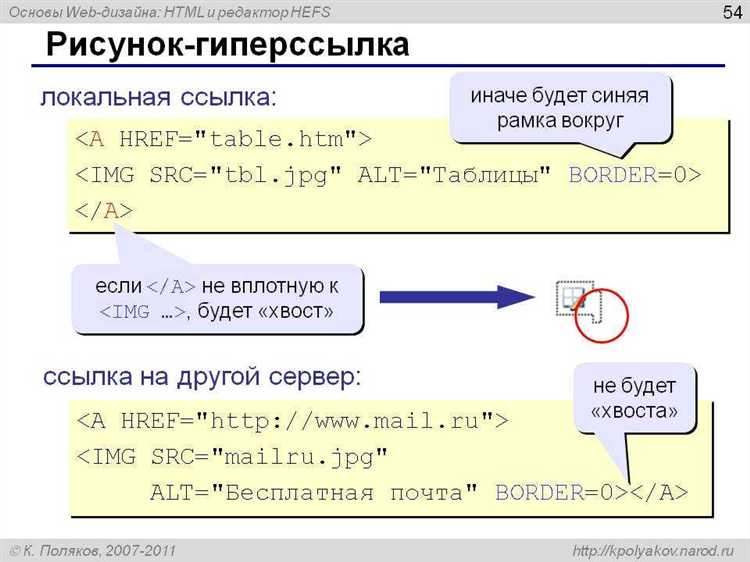
Чтобы изменить размеры изображения, обёрнутого в ссылку, укажите атрибуты width и height непосредственно в теге изображения или примените CSS-свойства.
Пример использования атрибутов:
<a href=»https://example.com»><img src=»image.jpg» width=»200″ height=»100″ alt=»Описание»></a>
Такой способ устанавливает фиксированные размеры независимо от исходного разрешения изображения.
Для более гибкого контроля применяйте CSS. Например, через встроенные стили:
<a href=»https://example.com»><img src=»image.jpg» style=»width:150px; height:auto;» alt=»Описание»></a>
Задание height:auto позволяет сохранять пропорции при изменении ширины.
Если требуется адаптивность, используйте относительные единицы:
<a href=»https://example.com»><img src=»image.jpg» style=»width:100%; height:auto;» alt=»Описание»></a>
Изображение автоматически подстроится под ширину контейнера без искажения пропорций.
Избегайте одновременного задания только одного из фиксированных атрибутов width или height, чтобы не нарушить соотношение сторон.
Использование ссылок с изображением для перехода по якорю на странице

Чтобы сделать изображение ссылкой на якорь внутри страницы, используйте тег <a> с атрибутом href, указывающим на идентификатор цели. Внутрь тега <a> поместите элемент изображения. Пример разметки:
<a href=»#section1″>Изображение</a>
Идентификатор якоря задается элементу с помощью атрибута id. Например:
<div id=»section1″>Контент якоря</div>
Рекомендации по использованию:
1. Используйте короткие и понятные значения атрибута id, чтобы избежать путаницы в коде.
2. Размещайте якорные элементы в начале нужных секций, чтобы при переходе пользователь сразу попадал на необходимую информацию.
3. Добавляйте атрибут alt изображению внутри ссылки, чтобы улучшить доступность страницы.
4. Убедитесь, что изображение четко передает суть целевого контента, иначе пользователь может быть дезориентирован после перехода.
Точная привязка по якорю особенно эффективна для длинных страниц с большим объемом данных, позволяя мгновенно направлять пользователя к нужной части контента.
Как сделать изображение ссылкой на скачивание файла
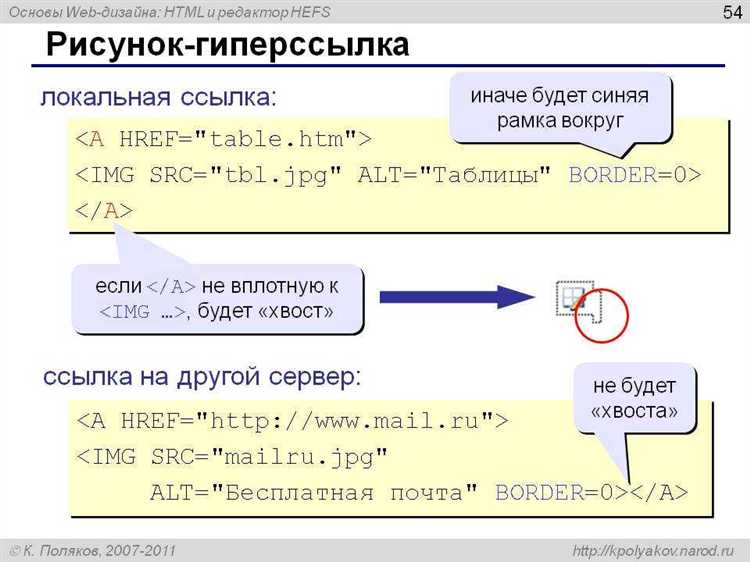
Чтобы при клике на изображение происходило скачивание файла, используется тег <a> с атрибутом download. Этот атрибут указывает браузеру, что при переходе по ссылке должен начаться процесс скачивания файла, а не его открытие.
Для реализации такого поведения нужно поместить изображение внутрь тега <a> и указать путь к файлу в атрибуте href тега <a>. Например, если изображение должно стать ссылкой для скачивания PDF-документа, код будет выглядеть так:
<a href="file.pdf" download>
<img src="image.jpg" alt="Скачать PDF">
</a>В этом примере изображение image.jpg служит кнопкой для скачивания файла file.pdf.
Также можно задать имя файла, которое будет предложено пользователю при скачивании, используя атрибут download с указанием имени файла. Например:
<a href="file.pdf" download="new_name.pdf">
<img src="image.jpg" alt="Скачать PDF">
</a>В этом случае файл будет загружен с именем new_name.pdf, независимо от его исходного имени на сервере.
Обратите внимание, что атрибут download работает только для файлов, доступных с того же домена или с доменов, которые разрешают кросс-доменные запросы. Если файл находится на стороннем ресурсе, скачивание может не сработать.
Применение стилей CSS для оформления изображения-ссылки
«`css
a img {
transition: transform 0.3s ease;
}
a:hover img {
transform: scale(1.1);
}
Такой эффект делает изображение более интерактивным, привлекая внимание пользователей. Он не только улучшает восприятие, но и добавляет динамики странице.
Для обеспечения адаптивности изображения важно использовать свойство max-width, которое ограничивает максимальную ширину изображения, позволяя ему подстраиваться под размер родительского контейнера:
cssCopyEdita img {
max-width: 100%;
height: auto;
}
Этот метод необходим для сайтов с отзывчивым дизайном, где изображения должны корректно отображаться на разных устройствах и экранах.
Чтобы выделить изображение, можно использовать границы. Свойство border добавляет рамку вокруг картинки. Для эффекта интерактивности на наведении курсора можно изменить цвет границы:
cssCopyEdita img {
border: 2px solid transparent;
transition: border-color 0.3s;
}
a:hover img {
border-color: #007bff;
}
Такой подход помогает создать визуальные подсказки для пользователей, показывая, что изображение является кликабельным элементом.
Добавление теней на изображение с помощью свойства box-shadow делает элемент более заметным и объемным. Для динамичного эффекта при наведении можно увеличить интенсивность тени:
cssCopyEdita img {
box-shadow:
Обработка событий клика по изображению с помощью JavaScript

Для того чтобы обработать событие клика по изображению, можно использовать метод addEventListener. Он позволяет привязать обработчик события к элементу, не изменяя его исходный HTML-код.
Пример привязки обработчика клика:
document.querySelector('img').addEventListener('click', function() {
alert('Изображение было кликнуто!');
});Также можно использовать встроенный атрибут onclick, но этот способ менее гибкий, так как не позволяет привязывать несколько обработчиков к одному элементу. Для примера:
<img src="image.jpg" onclick="alert('Изображение кликнуто!')">Для более сложных сценариев обработки можно использовать делегирование событий, если изображений на странице несколько. Например, если нужно отреагировать на клик по любому изображению внутри контейнера:
document.querySelector('.gallery').addEventListener('click', function(event) {
if (event.target.tagName.toLowerCase() === 'img') {
alert('Клик по изображению!');
}
});Здесь важно использовать свойство event.target, которое указывает на элемент, по которому был произведен клик. Это позволяет эффективно работать с динамическими элементами.
Если обработчик должен выполнять какие-то асинхронные действия, такие как загрузка данных, можно использовать async функцию. Например, чтобы при клике на изображение загружать данные через API:
document.querySelector('img').addEventListener('click', async function() {
const response = await fetch('https://api.example.com/data');
const data = await response.json();
console.log(data);
});Для улучшения пользовательского опыта рекомендуется использовать event.preventDefault(), если нужно предотвратить выполнение действия по умолчанию. Например, если изображение является ссылкой, но вы хотите обработать клик без перехода по ней:
document.querySelector('img').addEventListener('click', function(event) {
event.preventDefault();
alert('Клик по изображению, но без перехода!');
});Кроме того, можно добавить анимацию или эффект при клике, используя методы JavaScript, такие как setTimeout для задержки действия или classList для добавления/удаления классов с CSS-эффектами:
document.querySelector('img').addEventListener('click', function() {
this.classList.add('clicked');
setTimeout(() => {
this.classList.remove('clicked');
}, 500);
});Такой подход позволяет создавать динамичные и интерактивные страницы, где клики по изображениям приводят к разнообразным эффектам и действиям.







